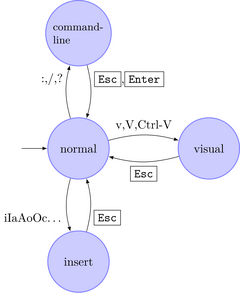ویم: تفاوت بین نسخهها
جز (←نصب) |
|||
| (۹۸ نسخهٔ میانی ویرایش شده توسط ۵ کاربر نشان داده نشده) | |||
| سطر ۱: | سطر ۱: | ||
[[پرونده:Vimlogo.svg|128px|thumb|left|نشان ویرایشگر متن ویم]] | [[پرونده:Vimlogo.svg|128px|thumb|left|نشان ویرایشگر متن ویم]] | ||
| + | '''ویم''' (به انگلیسی Vim مخفّف Vi IMproved به معنای [[Vi|وی آی]] بهبود یافته)، یک [[Text Editor|ویرایشگر متن]] [[Free Software|آزاد]]، سبک، برای برنامهنویسها، و سازگار با [[ویآی]] است. | ||
| − | + | __TOC__ | |
| + | {{الگو:clear}} | ||
| + | == ویژگیها == | ||
| + | * سبک | ||
| + | * سریع | ||
| + | * در دسترس (روی بیشتر [[Distro|توزیعها]] به صورت پیشفرض نصب است) | ||
| + | |||
| + | == نصب == | ||
| + | برای نصب این [[Software|نرم افزار]]، از فرمان زیر استفاده کنید: | ||
| + | {{bc|$ sudo apt install vim}} | ||
| + | |||
| + | برای نصب محیط گرافیکی ویم، و یکسری امکانات دیگر نظیر مدیریت clipboard فرمان زیر را اجرا کنید: | ||
| + | {{bc|$ sudo apt install vim-gtk3}} | ||
| + | |||
| + | == کاربرد == | ||
| + | |||
| + | === گشودن پرونده و شاخه === | ||
| + | {| class="wikitable sortable" | ||
| + | ! class="unsortable"| میانبر | ||
| + | ! class="unsortable"| کاربرد | ||
| + | |- | ||
| + | | <code dir="ltr">vim FILE</code> || گشودن پرونده یا ساخت پروندهٔ تازه | ||
| + | |- | ||
| + | | <code dir="ltr">vim DIR</code> || گشودن شاخهٔ مورد نظر | ||
| + | |- | ||
| + | |} | ||
| + | |||
| + | برای نمونه فرمان زیر شاخهٔ جاری را با مدیر پروندهٔ ویم میگشاید. | ||
| + | {{bc|$ vim . }} | ||
| + | |||
| + | ---- | ||
| + | |||
| + | ویم دارای چند حالت کاری است. اصطلاحا ویم یک ویرایشگر modal است که همه کارهای ویرایشی در آن در یکی از این حالتها انجام میگیرد. '''معمولی'''، '''درج''' و '''بصری''' حالتهای اصلی در ویم هستند. | ||
| + | |||
| + | در هرکجا برای وارد شدن به حالت معمولی، کافی است [[Esc Key|دکمهٔ فرار]] یا کلید ترکیبی {{ic| Ctrl + [}} را بزنید. | ||
| + | پس از اجرا ویم در این حالت قرار میگیرد. | ||
| + | |||
| + | [[پرونده:Vim modes.png|240px|thumb|left|حالتهای کاری در ویم]] | ||
| + | {{الگو:clear}} | ||
| + | |||
| + | === حرکت مکاننما در حالت دستور === | ||
| + | {| class="wikitable sortable" | ||
| + | ! class="unsortable"| میانبر | ||
| + | ! class="unsortable"| کاربرد | ||
| + | |- | ||
| + | | <code>h</code> || رفتن به چپ | ||
| + | |- | ||
| + | | <code>j</code> || رفتن به خط بعدی (jump) | ||
| + | |- | ||
| + | | <code>7j</code> || ۷ خط به پایین رفتن | ||
| + | |- | ||
| + | | <code>k</code> || رفتن به خط پیشین | ||
| + | |- | ||
| + | | <code>l</code> || رفتن به راست | ||
| + | |- | ||
| + | | | ||
| + | |- | ||
| + | | <code>w</code> || رفتن به واژهٔ پسین (word) | ||
| + | |- | ||
| + | | <code>W</code> || رفتن به واژهٔ کامل پسین (Word) | ||
| + | |- | ||
| + | | <code>b</code> || رفتن به واژهٔ پیشین (back) | ||
| + | |- | ||
| + | | <code>B</code> || رفتن به واژهٔ کامل پیشین (Back) | ||
| + | |- | ||
| + | | <code>e</code> || رفتن به انتهای واژه (end) | ||
| + | |- | ||
| + | | <code>E</code> || رفتن به انتهای واژهٔ کامل (End) | ||
| + | |- | ||
| + | | | ||
| + | |- | ||
| + | | <code>0</code> || رفتن به شروع خط | ||
| + | |- | ||
| + | | <code>^</code> || رفتن به نخستین نویسهٔ خط | ||
| + | |- | ||
| + | | <code>$</code> || رفتن به انتهای خط | ||
| + | |- | ||
| + | | <code>gg</code> || رفتن به نخستین خط میانگیر (go) | ||
| + | |- | ||
| + | | <code>G</code> || رفتن به آخرین خط میانگیر (Go) | ||
| + | |- | ||
| + | | <code>37gg</code>, <code>37G</code> || رفتن به خط ۳۷ میانگیر | ||
| + | |- | ||
| + | | <code>}</code> || رفتن به ابتدای بند | ||
| + | |- | ||
| + | | <code>{</code> || رفتن به پایان بند | ||
| + | |- | ||
| + | | <code>'</code><code>'</code> || بازگشت به آخرین مکان پیش از زدن دستور پیشین | ||
| + | |- | ||
| + | | <code>gd</code> || رفتن به تعریف یک تابع(go to definition) | ||
| + | |- | ||
| + | | <code>ctrl + o</code> || بازگشت به نقطهٔ پیشین | ||
| + | |- | ||
| + | | <code>ctrl + i</code> || رفتن به نقطهٔ پسین | ||
| + | |- | ||
| + | | <code>gt</code> || رفتن به زبانه(تب) پیشین | ||
| + | |- | ||
| + | | <code>gT</code> || رفتن به زبانه پسین | ||
| + | |} | ||
| + | |||
| + | === نشانهگذاری mark === | ||
| + | در ویم میتوان از نشانهگذاری قسمتهای مختلف پرونده هم استفاده کرد. به این شکل که مکان نما را به نقطهٔ دلخواه در متن منتقل کنید و با فشردن کلید m نشانهگذاری فعال کنید. پس از آن یکی دیگر از کلید را به عنوان یادآور آن نشانه وارد کنید. | ||
| + | برای نمونه با زدن ma نقطهٔ مورد نظر با حرف a نشانهگذاری میشود. | ||
| + | حالا پس از انتقال مکاننما به نقاط دیگر متن برای بازگشت به نقطهٔ نشان گذاری شده با a کلیدهای <code>a`</code> را میزنیم. | ||
| + | |||
| + | === رفتن به حالتهای دیگر === | ||
| + | {| class="wikitable sortable" | ||
| + | ! class="unsortable"| میانبر | ||
| + | ! class="unsortable"| کاربرد | ||
| + | |- | ||
| + | | <code>i</code> || ورود به حالت درج پیش از مکاننما (insert) | ||
| + | |- | ||
| + | | <code>I</code> || ورود به حالت درج در ابتدای خط فعلی | ||
| + | |- | ||
| + | | <code>a</code> || ورود به حالت درج پس از مکاننما | ||
| + | |- | ||
| + | | <code>A</code> || ورود به حالت درج در انتهای خط فعلی | ||
| + | |- | ||
| + | | <code>o</code> || ایجاد یک خط در پایین خط جاری و ورود به حالت درج در ابتدای خط جدید (open) | ||
| + | |- | ||
| + | | <code>O</code> || ایجاد یک خط در بالای خط جاری و ورود به حالت درج در ابتدای خط جدید (open) | ||
| + | |- | ||
| + | | <code>v</code> || ورود به حالت بصری (visual) | ||
| + | |- | ||
| + | | <code>V</code> || ورود به حالت بصری خطّی | ||
| + | |- | ||
| + | | <code dir="ltr">^v</code> || ورود به حالت بصری بلوکی | ||
| + | |- | ||
| + | |} | ||
| + | |||
| + | ---- | ||
| − | + | === برش و جایگذاری === | |
| + | {| class="wikitable sortable" | ||
| + | ! class="unsortable"| میانبر | ||
| + | ! class="unsortable"| کاربرد | ||
| + | |- | ||
| + | | <code>y</code> || فرستادن متن انتخابی به حافظه (yank) | ||
| + | |- | ||
| + | | <code>yw</code> || فرستادن واژهٔ جاری به حافظه (yank word) | ||
| + | |- | ||
| + | | <code>y3w</code> || فرستادن ۳ واژه از واژهٔ جاری به حافظه (yank 3 words) | ||
| + | |- | ||
| + | | <code>y10w</code> || فرستادن ۱۰ واژه از واژهٔ جاری به حافظه (yank 10 words) | ||
| + | |- | ||
| + | | <code>yW</code> || فرستادن واژهٔ کامل جاری به حافظه (yank Word) | ||
| + | |- | ||
| + | | <code>y3W</code> || فرستادن ۳ واژهٔ کامل از واژهٔ کامل جاری به حافظه (yank 3 Words) | ||
| + | |- | ||
| + | | <code>yy</code> || فرستادن خط جاری به حافظه | ||
| + | |- | ||
| + | | <code>y3y</code> || فرستادن ۳ خط از خط جاری مکاننما به حافظه | ||
| + | |- | ||
| + | | | ||
| + | |- | ||
| + | | <code>x</code> || حذف نویسهٔ زیر مکاننما و فرستادن به حافظه | ||
| + | |- | ||
| + | | <code>dw</code> || حذف یک واژه و فرستادن به حافظه (delete word) | ||
| + | |- | ||
| + | | <code>d3w</code> || حذف ۳ واژه و فرستادن به حافظه (delete 3 words) | ||
| + | |- | ||
| + | | <code>d10w</code> || حذف ۱۰ واژه و فرستادن به حافظه (delete 10 words) | ||
| + | |- | ||
| + | | <code>dW</code> || حذف یک واژهٔ کامل و فرستادن به حافظه (delete Word) | ||
| + | |- | ||
| + | | <code>d3W</code> || حذف ۳ واژهٔ کامل و فرستادن به حافظه (delete 3 Words) | ||
| + | |- | ||
| + | | <code>dd</code> || حذف یک خط و فرستادن به حافظه | ||
| + | |- | ||
| + | | <code>d3d</code> || حذف ۳ خط و فرستادن به حافظه | ||
| + | |- | ||
| + | | | ||
| + | |- | ||
| + | | <code>d0</code> || حذف تا ابتدای خط و فرستادن به حافظه | ||
| + | |- | ||
| + | | <code>^d</code> || حذف تا نخستین نویسهٔ خط و فرستادن به حافظه | ||
| + | |- | ||
| + | | <code>$d</code> || حذف تا انتخای خط و فرستادن به حافظه | ||
| + | |- | ||
| + | | <code>dG</code> || حذف تا آخرین خط پرونده و فرستادن به حافظه | ||
| + | |- | ||
| + | | <code>d20G</code> || حدف تا خط شمارهٔ ۲۰ و فرستادن به حافظه | ||
| + | |- | ||
| + | | | ||
| + | |- | ||
| + | | <code>p</code> || جایگذاری از حافظه پس از مکاننما | ||
| + | |- | ||
| + | | <code>P</code> || جایگذاری از حافظه پیش از مکاننما | ||
| + | |- | ||
| + | |} | ||
| + | ---- | ||
| − | == | + | === جستوجو و ایجاد تغییر متن=== |
| − | * | + | {| class="wikitable sortable" |
| − | + | ! class="unsortable"| میانبر | |
| − | + | ! class="unsortable"| کاربرد | |
| + | |- | ||
| + | | <code>*</code> || جستوجو برای واژهٔ زیر مکان نما به پیش | ||
| + | |- | ||
| + | | <code>#</code> || جستوجو برای واژهٔ زیر مکان نما به پس | ||
| + | |- | ||
| + | | <code>/</code> || جستوجوی سریع متن دلخواه در میانگیر | ||
| + | |- | ||
| + | | <code>n</code> || رفتن به یافتهٔ پسین (next) | ||
| + | |- | ||
| + | | <code>N</code> || رفتن به یافتهٔ پیشین | ||
| + | |- | ||
| + | | <code dir="ltr">:s/old/new/g</code> || جایگزینی واژه در خط جاری | ||
| + | |- | ||
| + | | <code dir="ltr">:%s/old/new/g</code> || جایگزینی واژه در تمام میانگیر | ||
| + | |- | ||
| + | | <code dir="ltr">:%s/old/new/gc</code> || جایگزینی واژه در تمام میانگیر، با تأیید | ||
| + | |- | ||
| + | |} | ||
| + | |||
| + | ---- | ||
| + | |||
| + | === ویرایش === | ||
| + | {| class="wikitable sortable" | ||
| + | ! class="unsortable"| میانبر | ||
| + | ! class="unsortable"| کاربرد | ||
| + | |- | ||
| + | | <code>u</code> || برگردان (undo) | ||
| + | |- | ||
| + | | <code dir="ltr">^r</code> || از نو (redo) | ||
| + | |- | ||
| + | | <code>r</code> || جایگزینی تکنویسهٔ زیر مکاننما (replace) | ||
| + | |- | ||
| + | | <code>J</code> || آوردن خطّ زیرین به انتهای خطّ جاری (Join) | ||
| + | |- | ||
| + | | <code>cw</code> || تعویض واژهٔ جاری (change word) | ||
| + | |- | ||
| + | | <code>c3w</code> || تعویض ۳ واژه از واژهٔ جاری (change 3 words) | ||
| + | |- | ||
| + | | <code>cW</code> || تعویض واژهٔ جاری (change Word) | ||
| + | |- | ||
| + | | <code>cc</code> || تعویض خط جاری | ||
| + | |- | ||
| + | | <code>c0</code> || تعویض تا ابتدای خط جاری | ||
| + | |- | ||
| + | | <code>c20G</code> || تعویض تا خط شمارهٔ ۲۰ | ||
| + | |- | ||
| + | | <code>.</code> || تکرار دستور پیشین | ||
| + | |- | ||
| + | |} | ||
| + | |||
| + | ---- | ||
| + | |||
| + | === ذخیره و خروج === | ||
| + | {| class="wikitable sortable" | ||
| + | ! class="unsortable"| میانبر | ||
| + | ! class="unsortable"| کاربرد | ||
| + | |- | ||
| + | | <code dir="ltr">:w</code> || نوشتن در پرونده (write) | ||
| + | |- | ||
| + | | <code dir="ltr">:wq</code> || ذخیره و خروج (write quit) | ||
| + | |- | ||
| + | | <code dir="ltr">:x</code> || ذخیره و خروج (write quit) | ||
| + | |- | ||
| + | | <code dir="ltr">ZZ</code> || ذخیره و خروج (write quit) | ||
| + | |- | ||
| + | | <code dir="ltr">:qall</code> || خروج از همهٔ میانگیرها | ||
| + | |- | ||
| + | | <code dir="ltr">:q!</code> || خروج بدون ذخیره (quit) | ||
| + | |- | ||
| + | | <code dir="ltr">:e!</code> || بار کردن دوبارهٔ میانگیر | ||
| + | |- | ||
| + | |} | ||
| + | |||
| + | == دیگر ویژگیها == | ||
| + | |||
| + | === پشتیبانی از موشی === | ||
| + | برای پشتیبانی از [[Mouse|موشی]]، از دستور زیر استفاده کنید: | ||
| + | |||
| + | {{bc| | ||
| + | :set mouse{{=}}a | ||
| + | }} | ||
| + | |||
| + | === پشتیبانی فارسی === | ||
| + | برای پشتیبانی از زبانهای دوجهته در ویم، از دستور زیر استفاده کنید: | ||
| + | {{bc|:set termbidi}} | ||
| + | |||
| + | === کپی بین ویم و حافظه کلیپبورد سیستمعامل=== | ||
| + | برای فعالسازی این ویژگی تنظیم زیر را به تنظیمات ویم بیفزایید. البته پیشتر باید از امکان این امر مطمئن شوید. | ||
| + | |||
| + | {{ | ||
| + | bc| | ||
| + | set clipboard{{=}}unnamedplus | ||
| + | }} | ||
| + | |||
| + | به این ترتیب قسمتی از متن که درون میانگیر ویم قرار بگیرد در کیلپبورد سیستمعامل هم در دسترس خواهد بود و مقادیر موجود در کلیپبورد امکان استفاده در میانگیر ویم را دارند. | ||
| + | |||
| + | {{ | ||
| + | bc| | ||
| + | $ vim --version | ||
| + | +clipboard +keymap +printer +vertsplit | ||
| + | +ex_extra +mouse_netterm +syntax +xterm_clipboard | ||
| + | }} | ||
| + | |||
| + | عبارت {{ic| +clipboard}} نشانگر فعالبودن امکانات کلیپبورد است. این ویژگی با نصب بستهٔ گرافیکی ویم مهیا میشود. | ||
| + | |||
| + | |||
| + | {{نکته| توجه داشته باشید برای استفاده از این ویژگی روی شیوهنامه ssh، باید تنظیم Enables X11 forwarding فعال شده باشد. }} | ||
| + | |||
| + | === اجرای برنامههای پوسته === | ||
| + | ویم میتواند برنامههای [[پوسته]] را درون خودش و بدون بسته شدن اجرا کند. | ||
| + | |||
| + | {{bc| | ||
| + | :! ls | ||
| + | :! /usr/bin/bash | ||
| + | }} | ||
| + | |||
| + | === ذخیرهٔ پرونده با sudo === | ||
| + | زمانی که یک پرونده با دسترسیهای محدود(برای نمونه {{ic| /etc/apt/sources.list.d/system.sources}}) را با کاربر معمولی ویرایش کنید امکان ذخیرهٔ آن نیست. | ||
| + | |||
| + | میتوان با اجرای فرمان زیر و با به کارگیری sudo پرونده را ذخیره کرد. | ||
| + | |||
| + | {{bc| | ||
| + | :w !sudo tee % | ||
| + | }} | ||
| + | |||
| + | === جابهجایی بین میانگیرها=== | ||
| + | برای جا بهجایی بین میانگیرها کلیدهای <code>ctrl + w</code> را میزنیم. | ||
| + | برای تغییر مکان میانگیر نخست با <code>ctrl + w</code> یک میانگیر را فعال میکنیم و با کلید <code>shift + hjlk</code> مکان میانگیر را تغییر میدهیم. یا اینکه با تکرار <code>ctrl + w</code> بین آنها جابه جا میشویم. | ||
| + | در صورت فعال بودن [[موشی]] به سادگی با فشردن کلیک میتوان این کار را انجام داد. | ||
| + | |||
| + | === شبیهساز پایانه === | ||
| + | میتوانید در ویم [[شبیهساز پایانه]] را اجرا کند. | ||
| + | {{bc| | ||
| + | :below term | ||
| + | }} | ||
| + | |||
| + | چند کلید میانبر در این حالت | ||
| + | |||
| + | * جابه جایی بین میانگیرها با کلید ترکیبی <code>ctrl + w</code> | ||
| + | * فعال سازی اسکرول با <code>ctrl + w</code> و <code>shift + n</code> | ||
| + | * خروج با فشردن i | ||
| + | |||
| + | ===تخم مرغ شانسی=== | ||
| + | |||
| + | شکلک خنده در ویم | ||
| + | {{bc| | ||
| + | :smile | ||
| + | }} | ||
| + | |||
| + | == تنظیمات ویم == | ||
| + | تنظیمات ویم در پروندهٔ {{ic|.vimrc}} در خانه ذخیره میشود. | ||
| + | |||
| + | با فرمان زیر پرونده را ایجاد یا باز کنید و تنظیمات خود را در آن قرار دهید. | ||
| + | {{bc|$ vim ~/.vimrc}} | ||
| + | |||
| + | {{نکته| در فایل vimrc. نباید : را در شروع تنظیم قرار داد. }} | ||
| + | |||
| + | |||
| + | === نمونه === | ||
| + | پروندهٔ زیر یک نمونه از vimrc. است. | ||
| + | |||
| + | == ویم در مرورگر == | ||
| + | |||
| − | + | با نصب افزونهٔ '''vim-vixen''' یا سایر افزونههای مشابه میتوانید میانبرهای ویم را در فایرفاکس استفاده کنید. | |
| − | |||
| − | |||
| − | + | [https://addons.mozilla.org/en-US/firefox/addon/vim-vixen پیوند به افزونهٔ vim-vixen ] | |
| − | |||
| − | = | + | == راهنما == |
| − | برای | + | برای مطالعهٔ جزئیات بیشتر و راهنمای این برنامه، میتوان [[Man Page|صفحهٔ راهنما]] را مشاهده کرده یا از انتخاب {{ic|--help}} در [[CLI|خط فرمان]] استفاده کرد: |
| − | |||
| − | + | {{bc| | |
| + | $ man vim | ||
| + | $ vim --help | ||
| + | }} | ||
| − | + | == آموزش == | |
| − | == | ||
| − | |||
| − | |||
| − | |||
| − | |||
| − | |||
| − | |||
| − | |||
| − | |||
| − | |||
| − | |||
| − | |||
| − | |||
| − | |||
| − | |||
| − | |||
| − | |||
| − | |||
| − | |||
| − | + | برای آموزش کار با ویم از {{ic|vimtutor}} که به همراه ویم نصب شده است، استفاده کنید. | |
| − | + | {{bc|$ vimtutor}} | |
| − | |||
| − | |||
| − | |||
| − | |||
| − | |||
| − | |||
| − | |||
| − | |||
| − | |||
| − | |||
| − | |||
| − | |||
| − | |||
| − | |||
| − | |||
| − | |||
| − | |||
| − | |||
| − | |||
| − | |||
| − | |||
| − | |||
| − | |||
| − | |||
| − | |||
| − | == | + | == پیوند به بیرون == |
| − | |||
| − | |||
| − | |||
| − | |||
| − | |||
| − | |||
| − | |||
| − | |||
| − | |||
| − | + | [https://www.vim.org پایگاه وب ویم] | |
| − | |||
| − | |||
| − | |||
| − | |||
| − | |||
| − | |||
| − | |||
| − | + | [https://vim.sexy درباره ویم ] | |
| − | |||
| − | |||
| − | |||
| − | |||
| − | |||
| − | |||
| − | |||
| − | |||
| − | |||
| − | |||
| − | |||
| − | + | [https://vim.rtorr.com خلاصه دستورهای ویم ] | |
| − | |||
| − | |||
| − | |||
| − | |||
| − | + | [https://amirsamimi.ir/vim ویدیوهای آموزش فارسی ویم] | |
| − | |||
| − | |||
| + | [https://jadi.net/2020/05/vim-prat-3 ادیتور ویم برای برنامه نویسی] | ||
| − | + | [https://vim-bootstrap.com تولید vimrc] | |
| − | |||
| − | |||
| − | + | [https://vimawesome.com فهرستی جالب از افزونههای ویم] | |
| − | [https:// | ||
| − | |||
[[رده:ویرایشگر متن]] | [[رده:ویرایشگر متن]] | ||
نسخهٔ کنونی تا ۲۲ اردیبهشت ۱۴۰۴، ساعت ۱۲:۴۲
ویم (به انگلیسی Vim مخفّف Vi IMproved به معنای وی آی بهبود یافته)، یک ویرایشگر متن آزاد، سبک، برای برنامهنویسها، و سازگار با ویآی است.
محتویات
ویژگیها
- سبک
- سریع
- در دسترس (روی بیشتر توزیعها به صورت پیشفرض نصب است)
نصب
برای نصب این نرم افزار، از فرمان زیر استفاده کنید:
$ sudo apt install vim
برای نصب محیط گرافیکی ویم، و یکسری امکانات دیگر نظیر مدیریت clipboard فرمان زیر را اجرا کنید:
$ sudo apt install vim-gtk3
کاربرد
گشودن پرونده و شاخه
| میانبر | کاربرد |
|---|---|
vim FILE |
گشودن پرونده یا ساخت پروندهٔ تازه |
vim DIR |
گشودن شاخهٔ مورد نظر |
برای نمونه فرمان زیر شاخهٔ جاری را با مدیر پروندهٔ ویم میگشاید.
$ vim .
ویم دارای چند حالت کاری است. اصطلاحا ویم یک ویرایشگر modal است که همه کارهای ویرایشی در آن در یکی از این حالتها انجام میگیرد. معمولی، درج و بصری حالتهای اصلی در ویم هستند.
در هرکجا برای وارد شدن به حالت معمولی، کافی است دکمهٔ فرار یا کلید ترکیبی
Ctrl + [ را بزنید.
پس از اجرا ویم در این حالت قرار میگیرد.
حرکت مکاننما در حالت دستور
| میانبر | کاربرد |
|---|---|
h |
رفتن به چپ |
j |
رفتن به خط بعدی (jump) |
7j |
۷ خط به پایین رفتن |
k |
رفتن به خط پیشین |
l |
رفتن به راست |
w |
رفتن به واژهٔ پسین (word) |
W |
رفتن به واژهٔ کامل پسین (Word) |
b |
رفتن به واژهٔ پیشین (back) |
B |
رفتن به واژهٔ کامل پیشین (Back) |
e |
رفتن به انتهای واژه (end) |
E |
رفتن به انتهای واژهٔ کامل (End) |
0 |
رفتن به شروع خط |
^ |
رفتن به نخستین نویسهٔ خط |
$ |
رفتن به انتهای خط |
gg |
رفتن به نخستین خط میانگیر (go) |
G |
رفتن به آخرین خط میانگیر (Go) |
37gg, 37G |
رفتن به خط ۳۷ میانگیر |
} |
رفتن به ابتدای بند |
{ |
رفتن به پایان بند |
'' |
بازگشت به آخرین مکان پیش از زدن دستور پیشین |
gd |
رفتن به تعریف یک تابع(go to definition) |
ctrl + o |
بازگشت به نقطهٔ پیشین |
ctrl + i |
رفتن به نقطهٔ پسین |
gt |
رفتن به زبانه(تب) پیشین |
gT |
رفتن به زبانه پسین |
نشانهگذاری mark
در ویم میتوان از نشانهگذاری قسمتهای مختلف پرونده هم استفاده کرد. به این شکل که مکان نما را به نقطهٔ دلخواه در متن منتقل کنید و با فشردن کلید m نشانهگذاری فعال کنید. پس از آن یکی دیگر از کلید را به عنوان یادآور آن نشانه وارد کنید.
برای نمونه با زدن ma نقطهٔ مورد نظر با حرف a نشانهگذاری میشود.
حالا پس از انتقال مکاننما به نقاط دیگر متن برای بازگشت به نقطهٔ نشان گذاری شده با a کلیدهای a` را میزنیم.
رفتن به حالتهای دیگر
| میانبر | کاربرد |
|---|---|
i |
ورود به حالت درج پیش از مکاننما (insert) |
I |
ورود به حالت درج در ابتدای خط فعلی |
a |
ورود به حالت درج پس از مکاننما |
A |
ورود به حالت درج در انتهای خط فعلی |
o |
ایجاد یک خط در پایین خط جاری و ورود به حالت درج در ابتدای خط جدید (open) |
O |
ایجاد یک خط در بالای خط جاری و ورود به حالت درج در ابتدای خط جدید (open) |
v |
ورود به حالت بصری (visual) |
V |
ورود به حالت بصری خطّی |
^v |
ورود به حالت بصری بلوکی |
برش و جایگذاری
| میانبر | کاربرد |
|---|---|
y |
فرستادن متن انتخابی به حافظه (yank) |
yw |
فرستادن واژهٔ جاری به حافظه (yank word) |
y3w |
فرستادن ۳ واژه از واژهٔ جاری به حافظه (yank 3 words) |
y10w |
فرستادن ۱۰ واژه از واژهٔ جاری به حافظه (yank 10 words) |
yW |
فرستادن واژهٔ کامل جاری به حافظه (yank Word) |
y3W |
فرستادن ۳ واژهٔ کامل از واژهٔ کامل جاری به حافظه (yank 3 Words) |
yy |
فرستادن خط جاری به حافظه |
y3y |
فرستادن ۳ خط از خط جاری مکاننما به حافظه |
x |
حذف نویسهٔ زیر مکاننما و فرستادن به حافظه |
dw |
حذف یک واژه و فرستادن به حافظه (delete word) |
d3w |
حذف ۳ واژه و فرستادن به حافظه (delete 3 words) |
d10w |
حذف ۱۰ واژه و فرستادن به حافظه (delete 10 words) |
dW |
حذف یک واژهٔ کامل و فرستادن به حافظه (delete Word) |
d3W |
حذف ۳ واژهٔ کامل و فرستادن به حافظه (delete 3 Words) |
dd |
حذف یک خط و فرستادن به حافظه |
d3d |
حذف ۳ خط و فرستادن به حافظه |
d0 |
حذف تا ابتدای خط و فرستادن به حافظه |
^d |
حذف تا نخستین نویسهٔ خط و فرستادن به حافظه |
$d |
حذف تا انتخای خط و فرستادن به حافظه |
dG |
حذف تا آخرین خط پرونده و فرستادن به حافظه |
d20G |
حدف تا خط شمارهٔ ۲۰ و فرستادن به حافظه |
p |
جایگذاری از حافظه پس از مکاننما |
P |
جایگذاری از حافظه پیش از مکاننما |
جستوجو و ایجاد تغییر متن
| میانبر | کاربرد |
|---|---|
* |
جستوجو برای واژهٔ زیر مکان نما به پیش |
# |
جستوجو برای واژهٔ زیر مکان نما به پس |
/ |
جستوجوی سریع متن دلخواه در میانگیر |
n |
رفتن به یافتهٔ پسین (next) |
N |
رفتن به یافتهٔ پیشین |
:s/old/new/g |
جایگزینی واژه در خط جاری |
:%s/old/new/g |
جایگزینی واژه در تمام میانگیر |
:%s/old/new/gc |
جایگزینی واژه در تمام میانگیر، با تأیید |
ویرایش
| میانبر | کاربرد |
|---|---|
u |
برگردان (undo) |
^r |
از نو (redo) |
r |
جایگزینی تکنویسهٔ زیر مکاننما (replace) |
J |
آوردن خطّ زیرین به انتهای خطّ جاری (Join) |
cw |
تعویض واژهٔ جاری (change word) |
c3w |
تعویض ۳ واژه از واژهٔ جاری (change 3 words) |
cW |
تعویض واژهٔ جاری (change Word) |
cc |
تعویض خط جاری |
c0 |
تعویض تا ابتدای خط جاری |
c20G |
تعویض تا خط شمارهٔ ۲۰ |
. |
تکرار دستور پیشین |
ذخیره و خروج
| میانبر | کاربرد |
|---|---|
:w |
نوشتن در پرونده (write) |
:wq |
ذخیره و خروج (write quit) |
:x |
ذخیره و خروج (write quit) |
ZZ |
ذخیره و خروج (write quit) |
:qall |
خروج از همهٔ میانگیرها |
:q! |
خروج بدون ذخیره (quit) |
:e! |
بار کردن دوبارهٔ میانگیر |
دیگر ویژگیها
پشتیبانی از موشی
برای پشتیبانی از موشی، از دستور زیر استفاده کنید:
:set mouse=a
پشتیبانی فارسی
برای پشتیبانی از زبانهای دوجهته در ویم، از دستور زیر استفاده کنید:
:set termbidi
کپی بین ویم و حافظه کلیپبورد سیستمعامل
برای فعالسازی این ویژگی تنظیم زیر را به تنظیمات ویم بیفزایید. البته پیشتر باید از امکان این امر مطمئن شوید.
set clipboard=unnamedplus
به این ترتیب قسمتی از متن که درون میانگیر ویم قرار بگیرد در کیلپبورد سیستمعامل هم در دسترس خواهد بود و مقادیر موجود در کلیپبورد امکان استفاده در میانگیر ویم را دارند.
$ vim --version +clipboard +keymap +printer +vertsplit +ex_extra +mouse_netterm +syntax +xterm_clipboard
عبارت
+clipboard نشانگر فعالبودن امکانات کلیپبورد است. این ویژگی با نصب بستهٔ گرافیکی ویم مهیا میشود.
اجرای برنامههای پوسته
ویم میتواند برنامههای پوسته را درون خودش و بدون بسته شدن اجرا کند.
:! ls :! /usr/bin/bash
ذخیرهٔ پرونده با sudo
زمانی که یک پرونده با دسترسیهای محدود(برای نمونه
/etc/apt/sources.list.d/system.sources) را با کاربر معمولی ویرایش کنید امکان ذخیرهٔ آن نیست.
میتوان با اجرای فرمان زیر و با به کارگیری sudo پرونده را ذخیره کرد.
:w !sudo tee %
جابهجایی بین میانگیرها
برای جا بهجایی بین میانگیرها کلیدهای ctrl + w را میزنیم.
برای تغییر مکان میانگیر نخست با ctrl + w یک میانگیر را فعال میکنیم و با کلید shift + hjlk مکان میانگیر را تغییر میدهیم. یا اینکه با تکرار ctrl + w بین آنها جابه جا میشویم.
در صورت فعال بودن موشی به سادگی با فشردن کلیک میتوان این کار را انجام داد.
شبیهساز پایانه
میتوانید در ویم شبیهساز پایانه را اجرا کند.
:below term
چند کلید میانبر در این حالت
- جابه جایی بین میانگیرها با کلید ترکیبی
ctrl + w - فعال سازی اسکرول با
ctrl + wوshift + n - خروج با فشردن i
تخم مرغ شانسی
شکلک خنده در ویم
:smile
تنظیمات ویم
تنظیمات ویم در پروندهٔ
.vimrc در خانه ذخیره میشود.
با فرمان زیر پرونده را ایجاد یا باز کنید و تنظیمات خود را در آن قرار دهید.
$ vim ~/.vimrc
نمونه
پروندهٔ زیر یک نمونه از vimrc. است.
ویم در مرورگر
با نصب افزونهٔ vim-vixen یا سایر افزونههای مشابه میتوانید میانبرهای ویم را در فایرفاکس استفاده کنید.
راهنما
برای مطالعهٔ جزئیات بیشتر و راهنمای این برنامه، میتوان صفحهٔ راهنما را مشاهده کرده یا از انتخاب
--help در خط فرمان استفاده کرد:
$ man vim $ vim --help
آموزش
برای آموزش کار با ویم از
vimtutor که به همراه ویم نصب شده است، استفاده کنید.
$ vimtutor